在添加WordPress小工具时,你会发现使用拖放界面很难吗?
你可能不知道WordPress有一个添加小部件的辅助功能模式。这使您可以通过点击链接将小部件添加到您的侧边栏。
在本文中,我们将向您展示如何轻松启用辅助功能模式并添加WordPress窗口小部件,而无需使用拖放。


现在,只需点击屏幕右上角的“启用辅助功能模式”链接即可。
激活辅助功能模式将使用新界面重新加载小部件屏幕。这个新界面现在允许你使用小工具标题旁边的“添加”链接来添加所有可用的小工具。
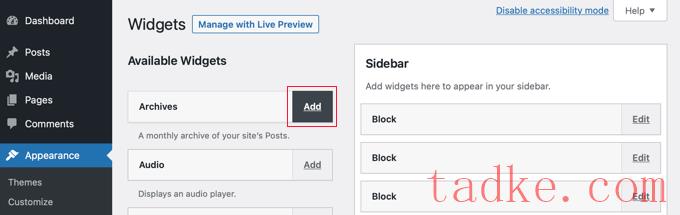
当您这样做时,它将在单个页面上打开小部件,您可以在其中配置小部件设置。您可以从为小部件提供标题开始,然后选择您希望启用的任何其他选项。
在页面的下半部分,您可以选择要添加新小部件的侧边栏或小部件区域。
在它旁边,您还将看到一个Position下拉列表,它允许您选择此小部件在所选侧边栏中的位置。

例如,要将小工具放在侧边栏的顶部,您需要从左侧列表中选择“Sidebar”,然后从右侧的下拉菜单中选择“Position1”。
一旦你对微件设置感到满意,按下‘保存微件’按钮,就会被重定向回微件屏幕。
辅助功能模式还将启用活动小工具旁边的“编辑”按钮,如下所示:
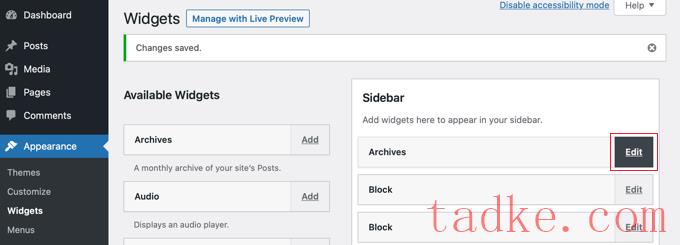
点击“编辑”按钮将把你带到与你添加小工具时相同的屏幕。
在这里,你可以编辑你的小部件设置,甚至可以通过选择页面底部的“非活动小部件”选项来删除小部件。
完成此操作后,不要忘了单击“保存小部件”按钮以停用该小部件。
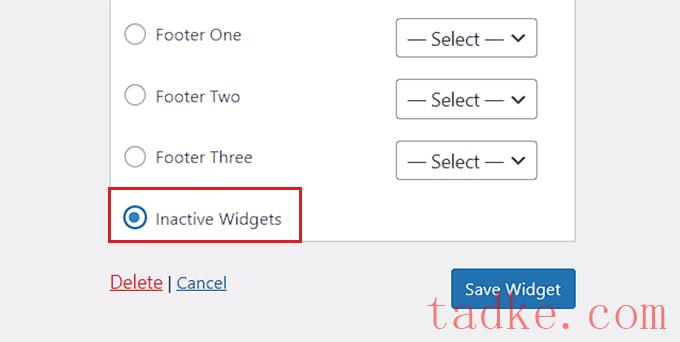
我们希望这篇教程能帮助你学习如何在辅助功能模式下添加WordPress小工具。你可能还想了解如何获得一个免费的电子邮件域名,或者查看我们的专家精选的最佳WordPress主题,以使你的网站美观。
中国和中国都是如此。





















RSS